Mybooking Reservation Engine | Guía de integración
Este capítulo detalla los componentes necesarios para la integración de un sistema de reservas para Actividades tours o cita previa con el plugin Mybooking Reservation Engine en una página web creada en WordPress.
Navegación de capítulos
3. Módulo de Actividades tours y cita previa
El módulo de Actividades tours y cita previa está orientado a aquellos negocios que ofrecen productos en los que se comercializan plazas o un número limitado de accesos, como puedan ser excursiones, eventos, citas profesionales, etc.
Componentes del módulo
Mybooking Reservation Engine proporciona una serie de componentes que muestran los diferentes apartados y funciones que se necesitan para crear un sitio web de este tipo:
- Catálogo de productos
- Calendario del producto
- Datos de la reserva
- Resumen de la reserva
- Detalle de la reserva
Cada uno de esto componentes tiene su propio shortcode, que deberá insertarse en el lugar adecuado para construir un sistema de reservas completo, como veremos a continuación.
Configuración de las páginas
Para configurar correctamente un sistema de reservas usando los elementos y shortcodes del módulo Actividades tours y cita previa, debemos crear una serie de páginas necesarias para que el proceso de reservas pueda mostrarse.
La configuración básica tiene cuatro pasos:
- Seleccionar el producto, desde su página única o desde el catálogo de productos
- Completar los datos de la reserva
- Resumen de la reserva
- Detalle de la reserva.
Cada uno de estos pasos se muestra usando su correspondiente shortcode que debe insertarse manualmente en las páginas apropiadas. Para el módulo de Actividades tours y cita previa se deben crear tres páginas para el proceso y una por cada producto a mostrar en el sitio web. Los nombres que mostramos son opcionales, recomendamos mantenerlos para facilitar la posterior configuración en el panel de gestión de reservas:
1. Completar reserva
Donde el usuario seleccionará los extras que pudiese tener el producto, introducirá sus datos y realizará el pago. Debe contener el siguiente shortcode:
[mybooking_activities_engine_shopping_cart]2. Resumen de la reserva
Donde el usuario recibe la confirmación y revisa los detalles de la reserva. Debe contener el siguiente shortcode:
[mybooking_activities_engine_summary]3. Mi reserva
Donde el usuario podrá consultar el detalle completo de su reserva, modificar los datos y completar el importe pendiente en caso de que se haya configurado esta opción en el panel de gestión de reservas. Debe contener el siguiente shortcode:
[mybooking_activities_engine_order]4. Páginas de producto
Donde se mostrará el detalle del producto con los precios, características y número de plaza de cada uno. Debe crear tantas páginas como productos quiera comercializar y deberá incluir el shortcode del calendario con el identificador único del producto:
[mybooking_activities_engine_activity activity_id=]Para crear las páginas de cada producto existen dos opciones; si necesita un diseño visual pulido o necesita incluir información personalizada sobre las características del producto recomendamos crear las páginas manualmente con ayuda del editor visual o un page builder como Elementor. Una vez creada la página podrá insertar el shortcode con el identificador único del producto.
Para productos donde el diseño no es un requisito importante y queremos gestionar desde el backoffice los detalles del producto puede usar la creación automática de páginas de producto. En este caso no es necesario insertar el shortcode del calendario. En el siguiente apartado se explica cómo configurar esta funcionalidad.
Configuración del plugin
Una vez tenemos las páginas creadas y los shortcodes insertados, debemos asignarlas en la configuración de Mybooking Reservation Engine para que el sistema de reservas funcione. Para ello vamos a Mybooking -> Configuración -> Activities or appointements donde encontraremos una serie de campos desplegables que corresponden a los dos pasos principales del proceso de reservas:
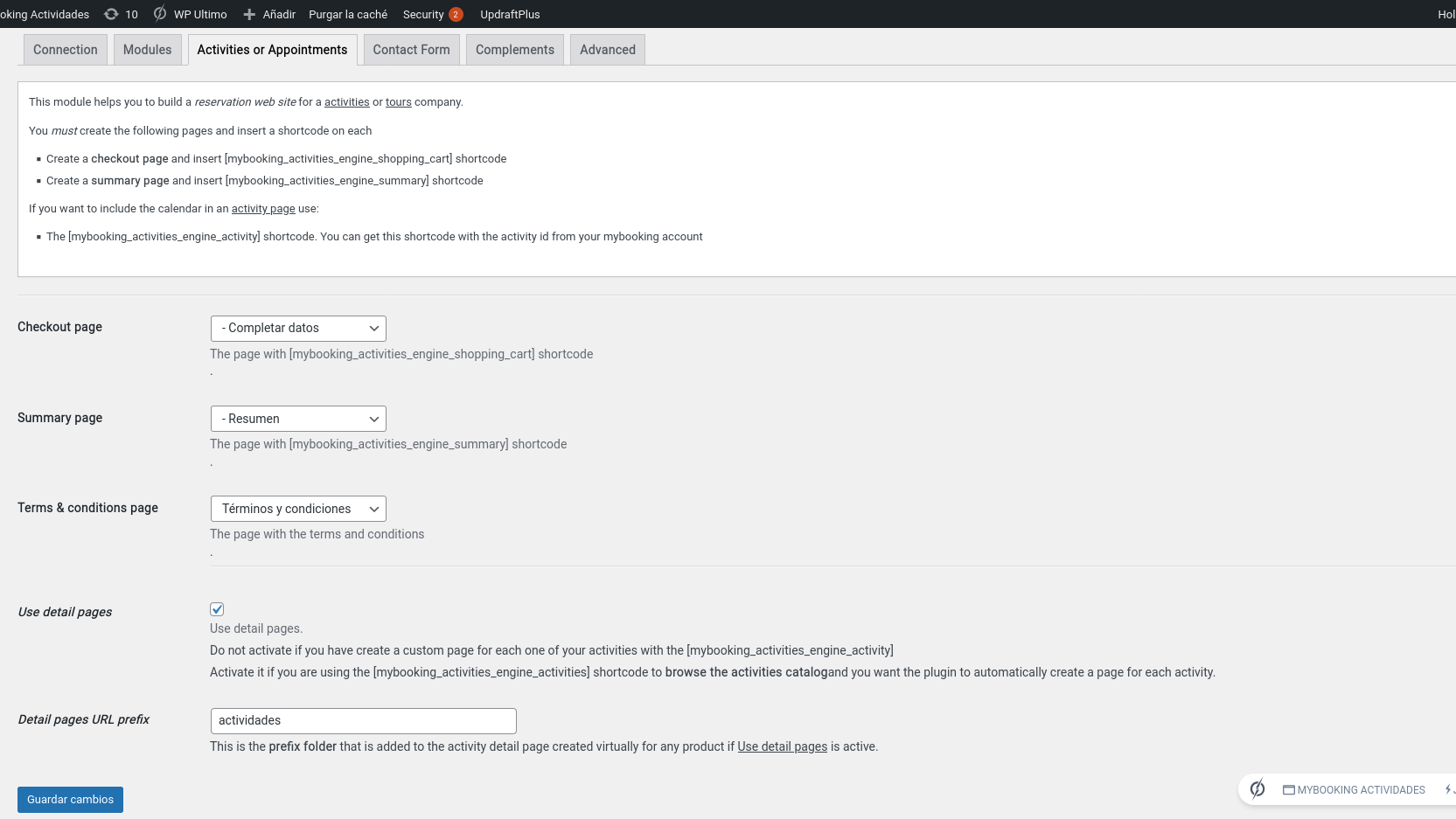
Si los productos no requieren un diseño visual pulido, la función de creación automática de páginas de producto puede activarse marcando el recuadro de confirmación en la sección Use detail pages de la configuración del módulo de actividades. Además puede personalizar el prefijo que aparecerá en las URLs de su sitio web justo antes del slug de la página de producto.
Una vez activada la funcionalidad, tanto las imágenes del producto como la información se gestionará desde el panel de control de reservas de su negocio y Mybooking Reservation Engine creará las páginas automaticamente para usted, incluyendo los siguientes elementos:
- Imagen o carrusel de imágenes del producto
- Calendario de fechas del producto
- Descripción breve sobre el calendario
- Descripción extendida bajo la/s imagen/es
- Listado de detalles:
- Precios
- Fechas y horarios
- Edades
- Dificultad
- Lugar de encuentro
- ¿Qué incluye?
- ¿Qué traer?
- Recomendaciones
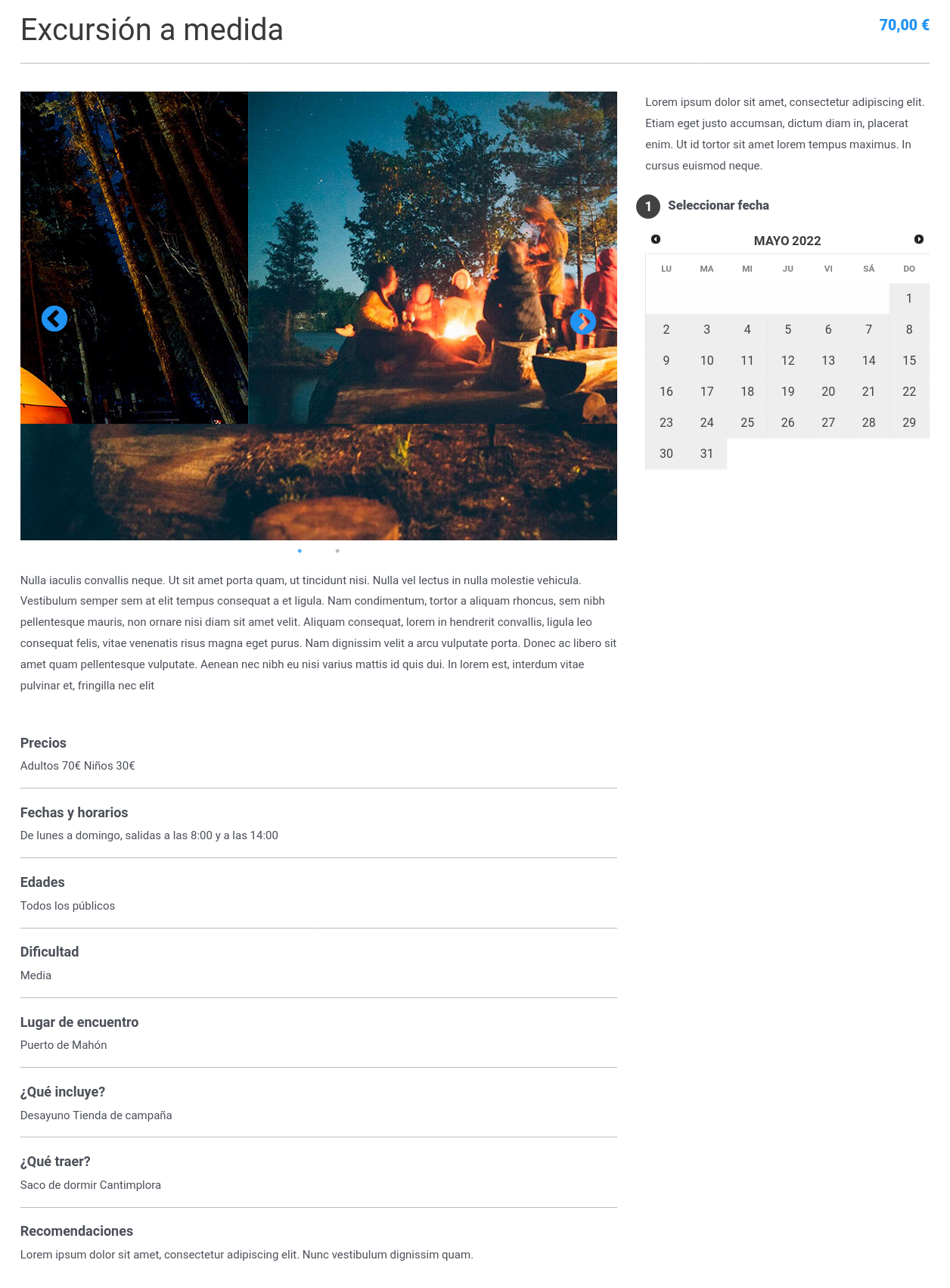
Catálogo de productos
El Catálogo de productos es un componente opcional que tiene el propósito de mostrar el inventario de productos directamente en nuestro sitio web. Tiene un aspecto muy similar al resultado del shortcode del Listado de productos con la salvedad de que enlaza con la página individual de cada producto y es la manera recomendada de presentar los productos en la portada del sitio web o en cualquier otra página.
Shortcode
Código para insertar
[mybooking_activities_engine_activities]Funcionalidad
Lista todos los productos registrados en mybooking con su foto y características
Ubicación
Página específica
Parámetros
Este shortcode no admite parámetros.
Resultado
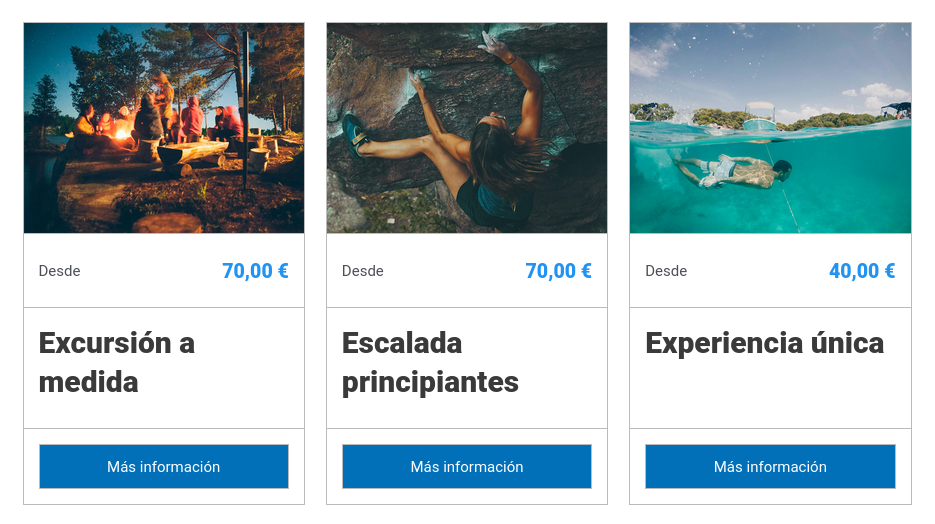
Calendario del producto
El Calendario de producto es el activador del proceso de reserva recomendado para la reserva de actividades. Debe preparar las páginas de cada producto, cómo se explica en la introducción de este capítulo, antes de insertar el shortcode.
Shortcode
Código para insertar
[mybooking_activities_engine_activity activity_id=]Funcionalidad
Inserta el calendario de seleccionar fechas para el producto.
Ubicación
Página del producto
Para encontrar el identificador de un producto determinado haga lo siguiente:
- Entre en su panel de gestión de reservas de Mybooking
- Diríjase a Inventario -> Actividades y escoja la actividad deseada
- Enla pestaña Web/WordPress encontrará el shortcode completo, anote el identificador o cópielo completo
Parámetros
El siguiente parámetro es obligatorio para mostrar correctamente las fechas y disponibilidad de un producto:
Atributo
activity_id
Descripción
Conecta el calendario con su ficha en el inventario de Mybooking
Aplicación
activity_id=código_de_producto
Resultado
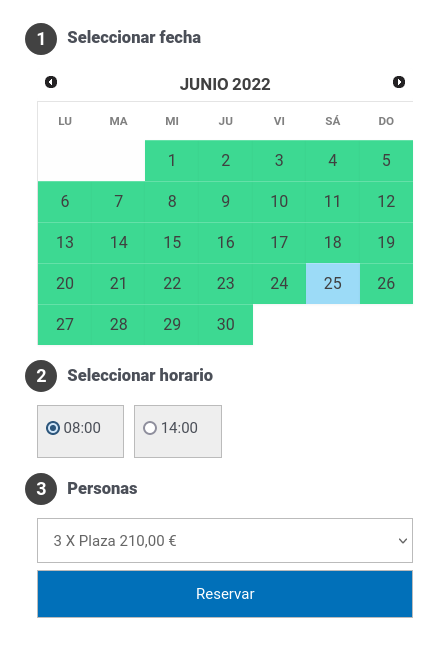
Datos de la reserva
El siguiente paso en el proceso de reserva es la recogida de los Datos de la reserva en curso, también denominado checkout o Completar reserva.
Shortcode
Código para insertar
[mybooking_activities_engine_shopping_cart]Funcionalidad
Muestra el formulario de datos del cliente y el módulo de pago
Ubicación
Página Completar reserva
Parámetros
Este shortcode no admite parámetros.
Resultado
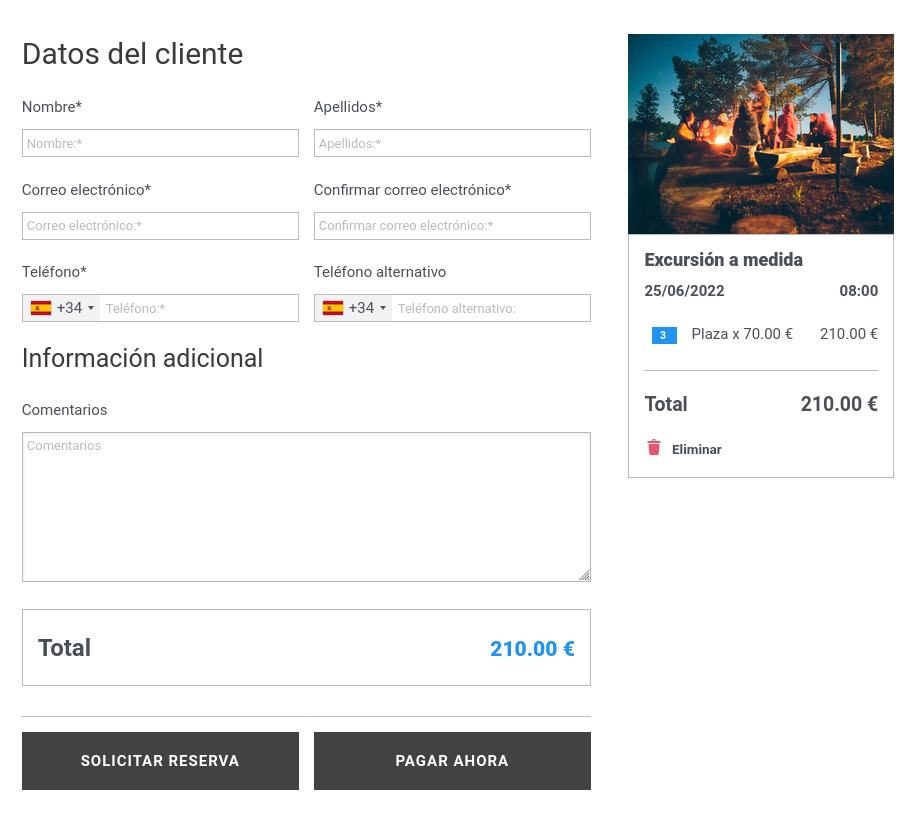
Resumen de la reserva
El último paso en el proceso consiste en mostrar la confirmación de la reserva. Para ello usamos un shortcode específico que mostrará el estado de la solicitud, su identificador y los detalles del producto escogido.
Shortcode
Código para insertar
[mybooking_activities_engine_summary]Funcionalidad
Muestra los datos de la reserva solicitada, su estado y su identificador único
Ubicación
Página Resumen de la reserva
Parámetros
Este shortcode no admite parámetros.
Resultado
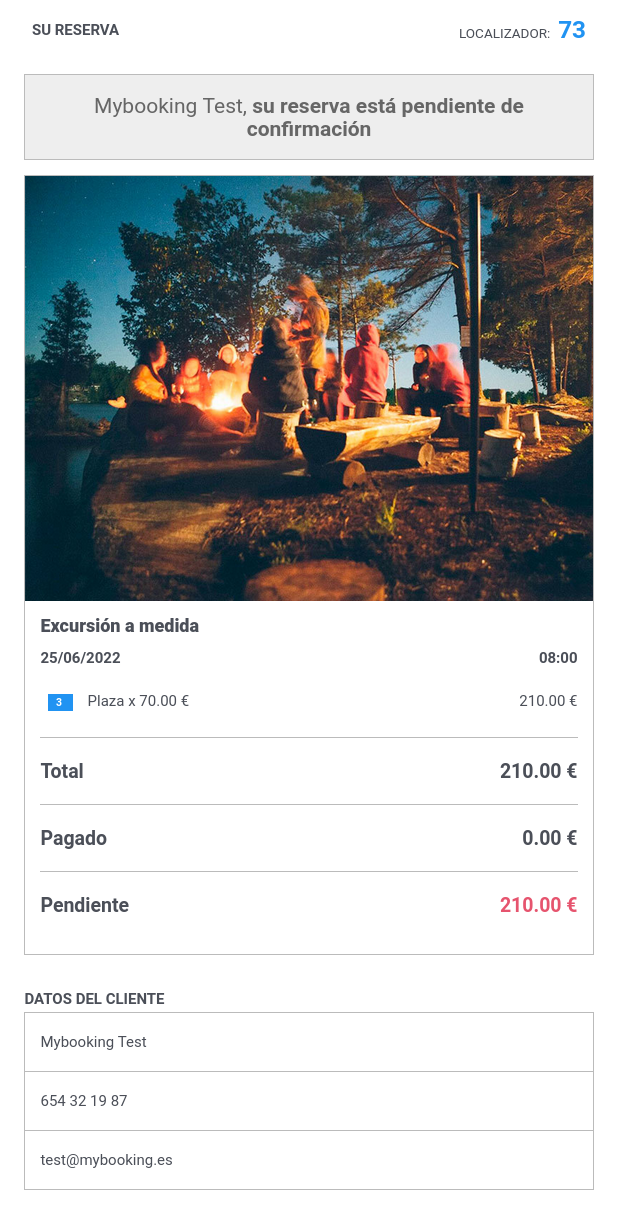
Detalle de la reserva
Este componente permite a los clientes completar los datos necesarios para el contrato o bien realizar el pago del importe pendiente, todo ello integrado en nuestra página web.
Shortcode
Código para insertar
[mybooking_activities_engine_order]Funcionalidad
Muestra los datos de la reserva del cliente, un formulario completo y un módulo de pago
Ubicación
Página Mi reserva
Parámetros
Este shortcode no admite parámetros.
Resultado
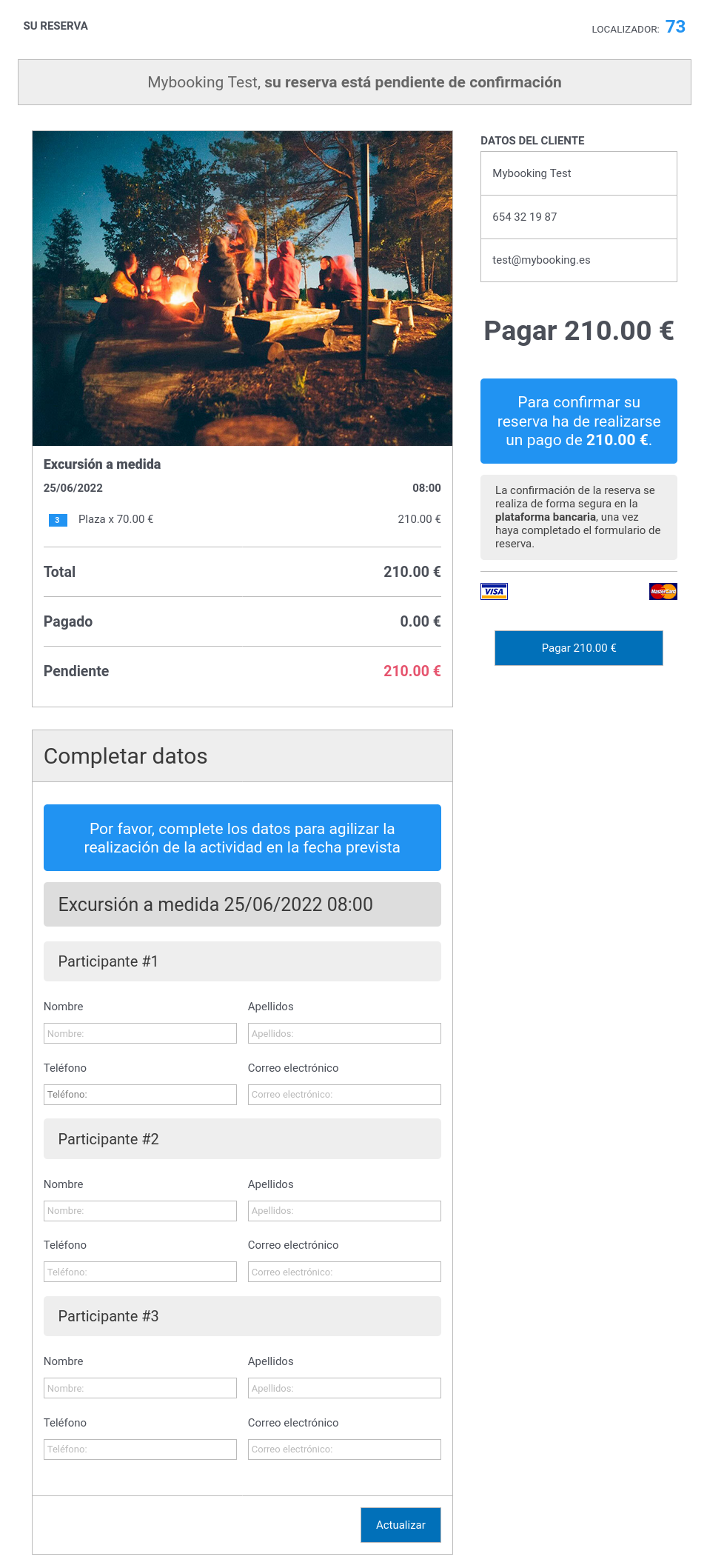
Navegación de capítulos